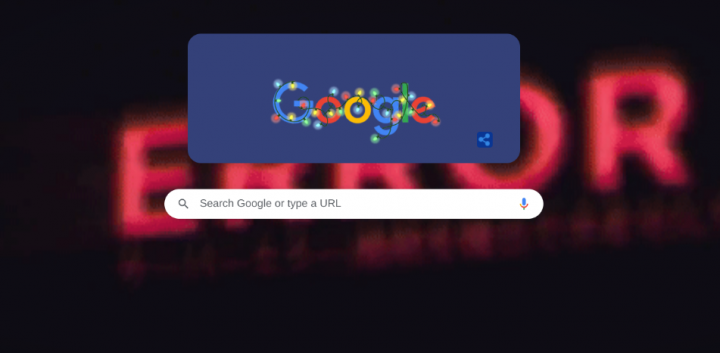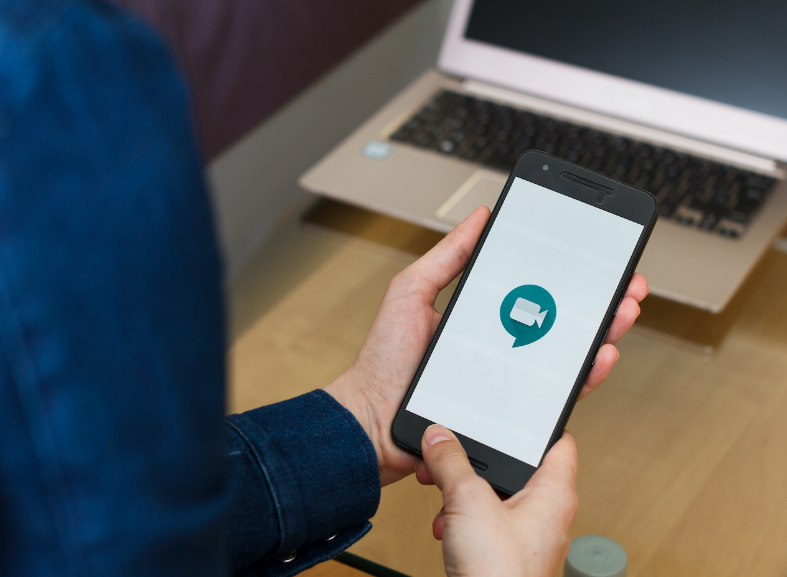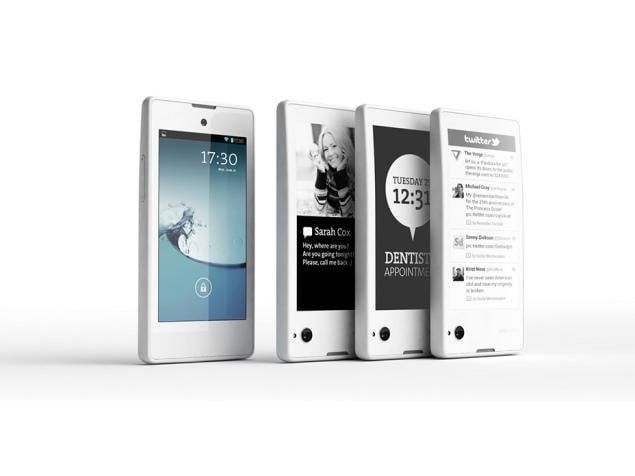Πώς να ελέγξετε την κατάσταση εγγύησης Apple – Οδηγός χρήσης

μήλο βασικά έχει εγγύηση για όλα τα νέα και ανακαινισμένα προϊόντα της. Κάθε φορά που αγοράζετε ένα νέο προϊόν της Apple, είτε πρόκειται για iPhone, iPad ή MacBook επίσης. Έρχεται μαζί με ένα Περιορισμένη Εγγύηση ενός έτους από την ημερομηνία αγοράς. Αυτό στην πραγματικότητα σημαίνει ότι η Apple θα φροντίσει για τυχόν ελαττώματα ή βλάβες που μαστίζουν το προϊόν σας και τον πρώτο χρόνο χρήσης του. Μπορείτε επίσης να κάνετε αναβάθμιση σε α Εγγύηση AppleCare+ 3 ετών για επιπλέον χρέωση. Η Apple προσφέρει επίσης πολλά Πακέτα εκτεταμένης εγγύησης που καλύπτουν τα ζητήματα του προϊόντος σας για ένα επιπλέον έτος. Σε αυτό το άρθρο, θα μιλήσουμε για το Πώς να ελέγξετε την κατάσταση εγγύησης της Apple – Οδηγός χρήσης. Ας ξεκινήσουμε!
Δυστυχώς, αυτά είναι πολύ ακριβά. Όπως η εκτεταμένη εγγύηση για ένα νέο MacBook Air ξεκινά από 249 $ (18.500 Rs.), ωστόσο, ένα πακέτο εκτεταμένης εγγύησης για ένα iPhone κοστίζει επίσης σχεδόν 200 $ (14.800 Rs.). Μπορείτε επίσης να επιλέξετε να επιλέξετε την εν λόγω εγγύηση, λαμβάνοντας υπόψη το γεγονός ότι η επιδιόρθωση τυχόν προβλημάτων μαζί με το προϊόν Apple σας θα μπορούσε ενδεχομένως να κοστίσει πολύ περισσότερο. Για παράδειγμα, μια νέα οθόνη για ένα MacBook Air θα σας επαναφέρει μέσω του appx. 50.000 Rs.
Κάντε κλικ ΕΔΩ για να μάθετε περισσότερα για τα πακέτα Apple Care μαζί με τους όρους και τις προϋποθέσεις κάλυψης υπηρεσιών και υποστήριξης της Apple.
Πώς να ελέγξετε την κατάσταση εγγύησης Apple – Οδηγός χρήσης
Λοιπόν, το να παρακολουθείτε την εγγύησή σας, τον τύπο της, καθώς και το χρονικό διάστημα που απομένει πριν τη λήξη της, μπορεί να είναι πραγματικά πονοκέφαλος. Ακόμη περισσότερο, αν είστε κάτοχος πολλών προϊόντων Apple. Μέσα από αυτόν τον οδηγό, θα σας πούμε επίσης τρεις μεθόδους για να ελέγξετε τις ίδιες, μαζί με ευκολία.
Ελέγξτε τον ιστότοπο κάλυψης
Όπως αναφέρθηκε προηγουμένως, η Apple προσφέρει επίσης Περιορισμένη Εγγύηση ενός έτους μαζί με όλα τα προϊόντα της. Μαζί με 90 ημέρες δωρεάν τεχνικής υποστήριξης επίσης. Μπορείτε επίσης να ελέγξετε την κατάσταση της εγγύησης της Apple για τις συσκευές σας και την κάλυψη υποστήριξης της Apple, επισκεπτόμενοι τον ιστότοπο κάλυψης επιταγών, όπως εξηγείται επίσης παρακάτω:
- Αρχικά, ανοίξτε τον συγκεκριμένο σύνδεσμο σε οποιοδήποτε πρόγραμμα περιήγησης ιστού https://checkcoverage.apple.com/
- Τώρα εισάγετε το Σειριακός αριθμός απο Συσκευή Apple για το οποίο θέλετε να ελέγξετε την κατάσταση της εγγύησης της Apple.
- Θα δείτε, για άλλη μια φορά, μια σειρά από καλύψεις και υποστηρίξεις, υποδεικνύοντας επίσης αν είναι Ενεργός ή έχει λήξει , όπως απεικονίζεται παρακάτω.
Αυτός είναι ένας πολύ καλός τρόπος για να ελέγχετε την κατάσταση της Εγγύησης Apple όποτε το έχετε Σειριακός αριθμός συσκευής, Ωστόσο, δεν μπορείτε πραγματικά να θυμηθείτε το Apple ID και τον κωδικό πρόσβασής σας.
Apple My Support Website | Ελέγξτε την κατάσταση εγγύησης της Apple
Η Apple έχει στην πραγματικότητα έναν αποκλειστικό ιστότοπο από τον οποίο μπορείτε να έχετε πρόσβαση σε πληροφορίες για όλες τις συσκευές Apple σας. Μπορείτε επίσης να χρησιμοποιήσετε αυτόν τον ιστότοπο για να ελέγξετε την κατάσταση της εγγύησης της Apple ως εξής:
- Στο πρόγραμμα περιήγησής σας, πρέπει να επισκεφθείτε https://support.apple.com/en-us/my-support
- Πατήστε Συνδεθείτε στο My Support , όπως φαίνεται.
- Σύνδεση μαζί με το Apple ID και τον κωδικό πρόσβασής σας.
- Θα σας παρουσιαστεί μια λίστα με τις συσκευές Apple που είναι εγγεγραμμένες στο Apple ID μαζί με αυτές που έχετε συνδεθεί.
- Απλώς πατήστε στο Apple Συσκευή για το οποίο θέλετε να ελέγξετε και την κατάσταση της εγγύησης της Apple.
- Α. Αν δείτε παιδιά Ενεργός συνοδεύεται μέσω α πράσινο σημάδι κρότωνα, τότε καλύπτεστε από την εγγύηση της Apple.
- Β. Αν όχι, τότε θα δεις έχει λήξει συνοδεύεται μέσω α κίτρινο θαυμαστικό αντι αυτου.
- Εδώ, απλώς ελέγξτε αν είστε πληροί τις προϋποθέσεις για AppleCare , και στη συνέχεια προχωρήστε στην αγορά του ίδιου εάν θέλετε.
Αυτός είναι στην πραγματικότητα ο πιο γρήγορος τρόπος για να ελέγξετε την κατάσταση της Εγγύησης Apple καθώς και την υπηρεσία Apple και επίσης την κάλυψη υποστήριξης για όλες τις συσκευές σας.
Η εφαρμογή υποστήριξης μου
Η εφαρμογή My Support μέσω της Apple διευκολύνει τους χρήστες της προκειμένου να ελέγξουν την κατάσταση της εγγύησης της Apple στα iPhone τους. Είναι μια πραγματικά εξαιρετική εναλλακτική για να ελέγξετε την κάλυψη υπηρεσιών και υποστήριξης της Apple. Ειδικά αν χρησιμοποιείτε πολλές συσκευές Apple. Αντί να χρειάζεται να περνάτε συνεχώς από τους σειριακούς αριθμούς ή να συνδέεστε μαζί με το Apple ID σας κάθε φορά. Η εφαρμογή My Support παρέχει επίσης τις απαιτούμενες πληροφορίες μαζί με μερικά μόνο γρήγορα πατήματα στο iPhone ή το iPad σας.
Επειδή η εφαρμογή είναι διαθέσιμη μόνο στο App Store για iPhone και iPad. Δεν μπορεί ούτε να ληφθεί στο Mac σας ούτε να χρησιμοποιηθεί για να ελέγξετε την κάλυψη της υπηρεσίας Apple και της υποστήριξης για συσκευές macOS.
- Πρώτα, πρέπει να κάνετε λήψη Η υποστήριξή μου από το App Store.
- Όταν γίνει λήψη, πατήστε το όνομα σου και avatar .
- Από εδώ, απλώς κάντε κλικ στο Κάλυψη.
- Μια λίστα με όλες τις συσκευές Apple μέσω του ίδιου Apple ID θα εμφανιστεί στην οθόνη. Μαζί με την εγγύησή τους και επίσης το καθεστώς κάλυψης.
- Αν μια συσκευή δεν είναι στην περίοδο εγγύησης, τότε θα δείτε Εκτός Εγγύησης εμφανίζεται δίπλα στη συσκευή.
- Κάντε κλικ στη συσκευή για προβολή Εγκυρότητα Κάλυψης & Διαθέσιμες επιλογές κάλυψης υπηρεσιών και υποστήριξης της Apple επίσης.
Πρόσθετος Αναζήτηση σειριακού αριθμού Apple | Ελέγξτε την κατάσταση εγγύησης της Apple
Επισκεφτείτε την ιστοσελίδα Apple ID
Για να μάθετε τον σειριακό αριθμό οποιασδήποτε συσκευής Apple σας, απλώς
- Απλά, επισκεφθείτε appleid.apple.com πράγματι.
- Σύνδεση μέσω του Apple ID και του κωδικού πρόσβασής σας επίσης.
- Επιλέξτε την επιθυμητή συσκευή κάτω από το συσκευές ενότητα για να ελέγξετε τον αύξοντα αριθμό του.
Από Πληροφορίες συσκευής
- Για να μάθετε τον σειριακό αριθμό του Mac σας,
- Πατήστε στο μήλο εικόνισμα.
- Επιλέγω Σχετικά με αυτό το Mac , όπως απεικονίζεται παρακάτω.
- Για να μάθετε τον σειριακό αριθμό του iPhone σας, πρέπει
- Απλώς ανοίξτε το Ρυθμίσεις εφαρμογή.
- Κατευθύνομαι προς Γενικά > Σχετικά .
Τρόποι εκτός σύνδεσης
Ακριβώς έτσι, μπορείτε επίσης να βρείτε τον σειριακό αριθμό της συσκευής στο:
- Η απόδειξη ή το τιμολόγιο της αγοράς.
- Το αρχικό κουτί συσκευασίας.
- Η ίδια η συσκευή.
Σημείωση: Τα MacBook έχουν τον σειριακό αριθμό τους να εμφανίζεται στο κάτω μέρος του μηχανήματος, ωστόσο, οι σειρικοί αριθμοί iPhone βρίσκονται στο πίσω μέρος.
Κατανόηση Τι Καλύπτεται από την Εγγύησή σας
Η περιορισμένη εγγύηση ενός έτους της Apple καλύπτει βασικά ελαττώματα κατασκευαστή, συμπεριλαμβανομένης της κακής απόδοσης της μπαταρίας ή των βλαβών που προκύπτουν από την τακτική χρήση. Δεν καλύπτει τυχαία ζημιά, όπως ραγισμένη οθόνη που προκαλείται από πτώση. Η Apple θα ελέγξει επίσης ορισμένους δείκτες (όπως λωρίδες που ανιχνεύουν υγρασία στο εσωτερικό του πλαισίου). Για να προσδιορίσετε εάν έχει προκληθεί οποιαδήποτε ζημιά μέσω του σφάλματος χρήστη.
Το AppleCare+ παρέχει πρόσθετη κάλυψη, συμπεριλαμβανομένων δύο περιστατικών τυχαίας ζημιάς, για δύο χρόνια. Το κόστος ποικίλλει ανάλογα με τη συσκευή, μαζί με το πιο ακριβό iPhone 12 Pro. Αυτά κοστίζουν 200 $ (270 $ με προστασία απωλειών) και το τυπικό iPhone 12 κοστίζει 150 $ (220 $ με προστασία απώλειας) επίσης.
Κάθε πρόγραμμα AppleCare+ σας καλύπτει επίσης για δύο περιστατικά τυχαίας ζημιάς. Εάν σπάσετε την οθόνη σας και, στη συνέχεια, θα πρέπει να πληρώσετε ένα τέλος υπηρεσίας 29 $. Για τυχόν άλλες ζημιές, η χρέωση ανέρχεται στα 99 $. Ίσως αξίζει να ελέγξετε εάν έχετε ήδη ασφάλεια περιεχομένου ή κάλυψη μαζί με την πιστωτική σας κάρτα. Αυτό μπορεί επίσης να καλύπτει περιστατικά όπως αυτά.
συμπέρασμα
Εντάξει, αυτό ήταν όλο παιδιά! Ελπίζω να σας αρέσει αυτό το άρθρο και να το βρείτε επίσης χρήσιμο για εσάς. Δώστε μας τα σχόλιά σας για αυτό. Επίσης, αν έχετε περαιτέρω απορίες και ζητήματα που σχετίζονται με αυτό το άρθρο. Στη συνέχεια, ενημερώστε μας στην παρακάτω ενότητα σχολίων. Θα επικοινωνήσουμε μαζί σας σύντομα.
Να έχεις μια υπέροχη μέρα!
Δείτε επίσης: Πώς να κάνετε το Fallout 3 να λειτουργήσει στα Windows 10